Hoe u de kleur van een matplotlib-histogram kunt wijzigen (met voorbeelden)
U kunt de volgende basissyntaxis gebruiken om de kleur van een histogram in Matplotlib te wijzigen:
plt. hist (data, color=" lightblue ", ec=" red ")
Goud:
- data : de naam van de gegevens die voor het histogram moeten worden gebruikt
- kleur : de vulkleur van de histogrambalken
- ec : De kleur van de rand van de staven in het histogram
Het volgende voorbeeld laat zien hoe u deze syntaxis in de praktijk kunt gebruiken.
Voorbeeld: de kleur van een Matplotlib-histogram wijzigen
Stel dat we de volgende lijst met waarden hebben:
#define list of data
data = [2, 4, 4, 5, 6, 6, 7, 8, 9, 9, 9, 10, 12, 12, 14]
We kunnen de volgende basissyntaxis gebruiken om een Matplotlib-histogram te maken om de waarden in deze dataset te visualiseren:
import matplotlib. pyplot as plt
#create histogram
plt. hist (data)
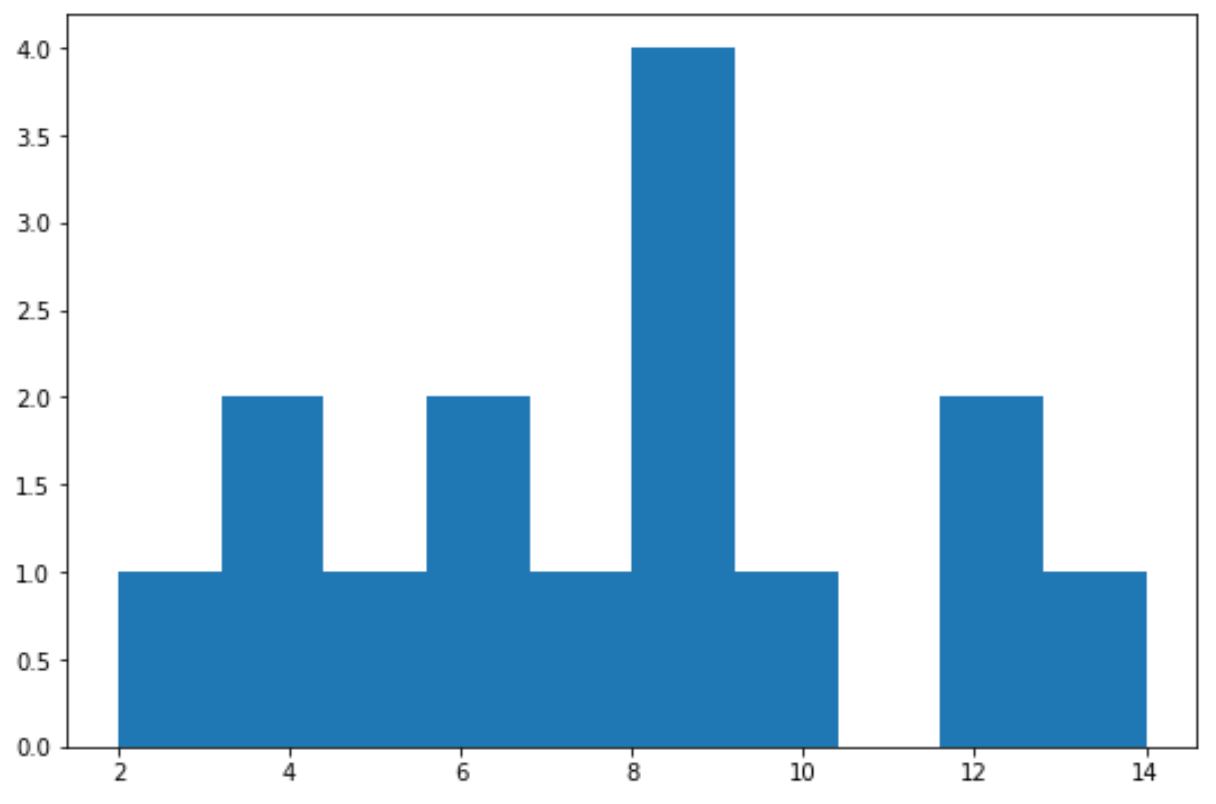
Standaard maakt Matplotlib een histogram met een donkerblauwe vulkleur en geen randkleur.
We kunnen echter de volgende syntaxis gebruiken om de vulkleur te wijzigen in lichtblauw en de randkleur in rood:
import matplotlib. pyplot as plt
#create histogram with light blue fill color and red edge color
plt. hist (data, color=" lightblue ", ec=" red ")
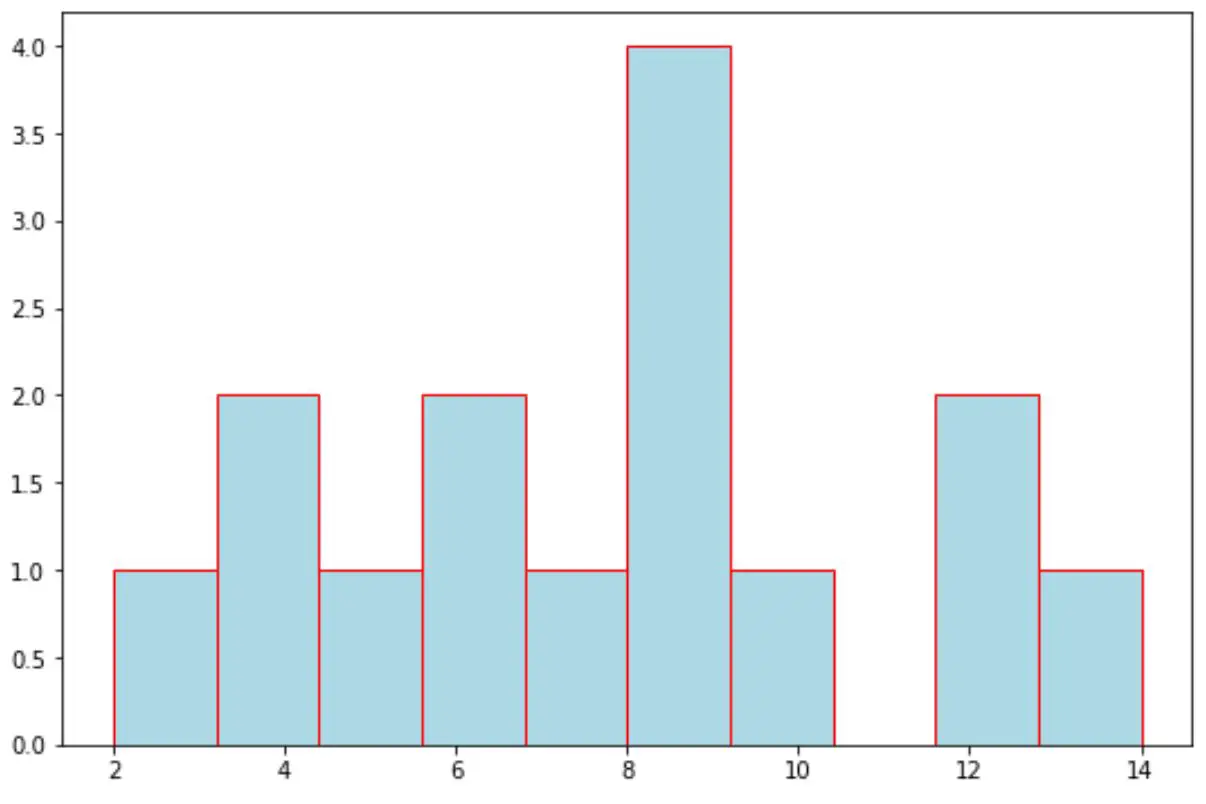
Het nieuwe histogram heeft een lichtblauwe vulkleur en een rode randkleur.
U kunt ook het lw- argument gebruiken om de lijnbreedte van de histogramranden te wijzigen:
import matplotlib. pyplot as plt
#create histogram
plt. hist (data, color = " lightblue ", ec=" red ", lw= 5 )
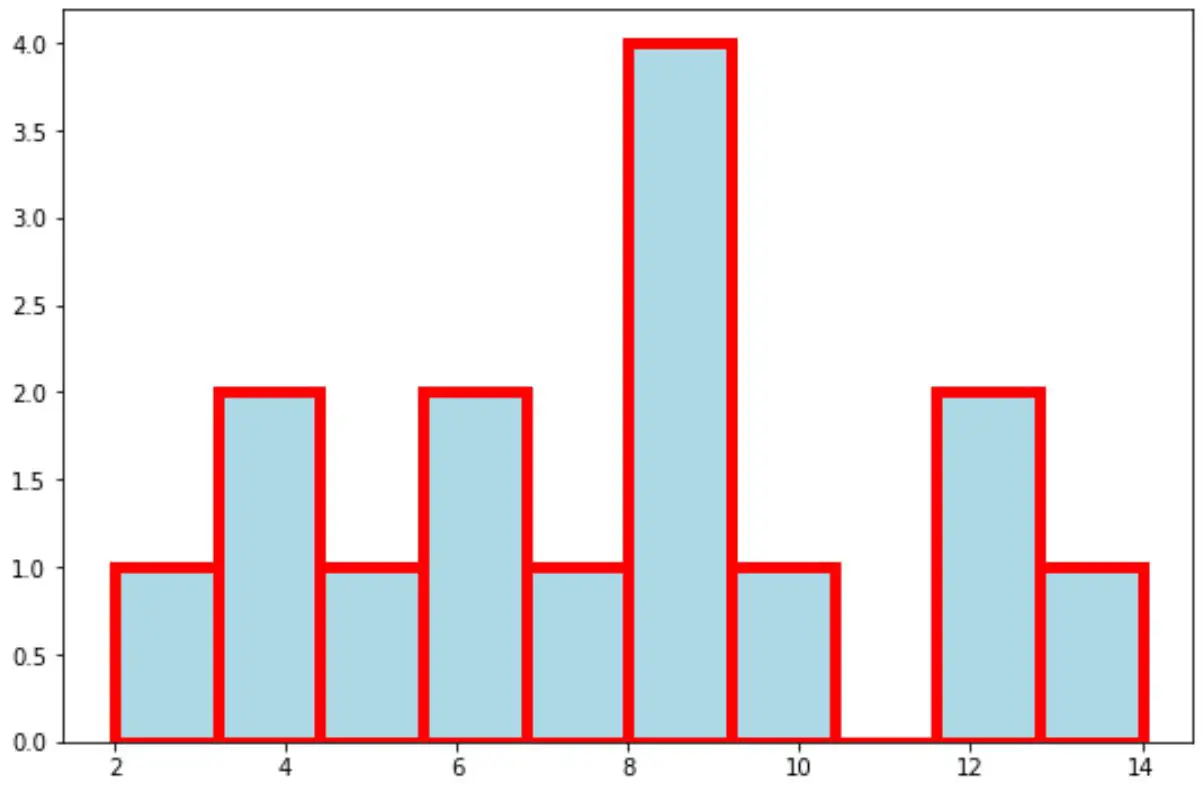
Hoe groter de waarde die u gebruikt voor lw , hoe dikker de randen van de staven zullen zijn.
Opmerking : u kunt hier de volledige documentatie voor de Matplotlib hist- functie vinden.
Aanvullende bronnen
In de volgende tutorials wordt uitgelegd hoe u andere veelvoorkomende bewerkingen in Python uitvoert:
Hoe u een histogram maakt van Pandas DataFrame
Hoe u een histogram kunt plotten uit een lijst met gegevens in Python